
Usoro 1: Ntughari
A na-agbanye igodo mkpịsị aka na otu ahụ dị ka igodo a gbanwere - igodo ngbanwe. Pịa ya ugboro ise iji kwụsị ọrụ ahụ. Ọ bụrụ na sistemụ ahụ gụnyere nkwado ụda na ụfọdụ igodo mgbe ị na-arapara n'ahụ, ị ga-anụ obere mgbama na-egosi arụmọrụ na-aga nke ọma.Usoro nke 2: Windows ntọala
Site na ngwa parampịs, ị nwere ike ịhazi mkpịsị aka nke igodo ma na-achịkwa ọrụ nke ọrụ ahụ.
- Expmụbawanye "Malite" ma pịa akara ngosi GEAR ka ịbanye "parameters".
- Gaa menu "Pụrụ Iche".
- Pịgharịa gaa na ngalaba aka ekpe ka "mmekọrịta" ma si ebe a gaa "keyboard".
- Chọta "Jiri kechie" Gbochie ma slide onye ọchịchị site na ịpị ya. You nwere ike ilele nhọrọ ndị ọzọ ma ọ bụrụ na ị na-eme atụmatụ iji ọrụ ọdịnihu.


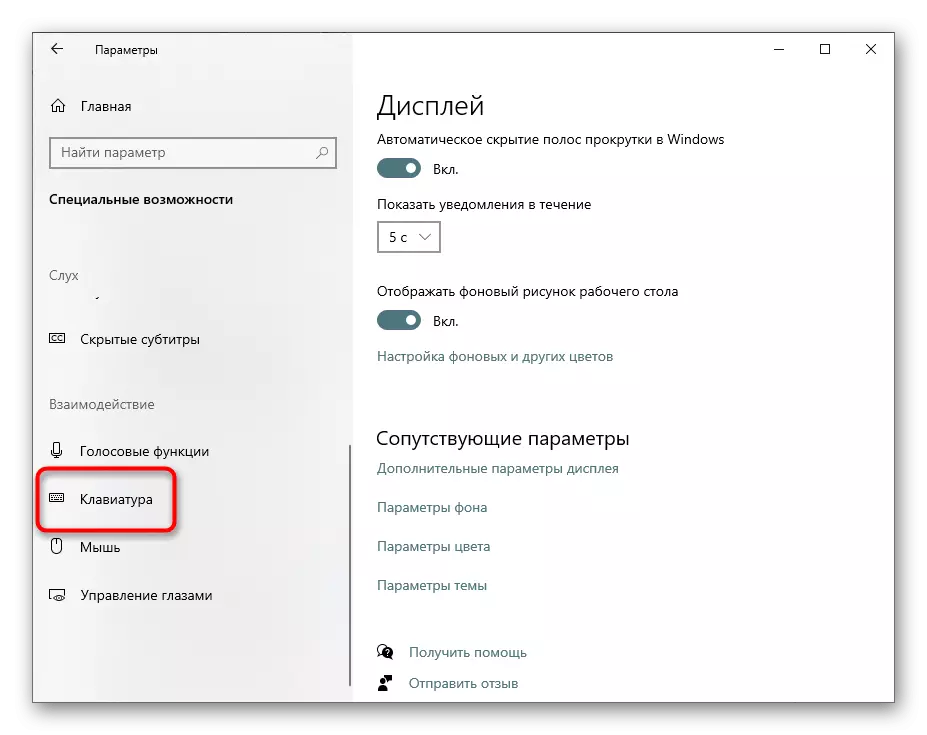

1zọ nke 3: akara ngosi Ty
Site na ntọala mmezi ọkọlọtọ, ịgbalite igodo mepụta akara ngosi na tray dị na taskbar. Ọ nwere ike ozugbo na akara ngosi ndị ọzọ ma ọ bụ zoo na windo mini.
- Chọta ya ebe ahụ wee pịa bọtịnụ aka ekpe abụọ.
- Ngalaba "Ogwe njikwa" ga-emeghe, ebe a ga-ajụ ozugbo ka a ga-agwa gị ka ịhazi atụmatụ a. Wepu igbe nlele site na "Kwado igodo mkpisi" wee pịa "OK".
- Site n'ụzọ, ị nwekwara ike iji ngwa a n'ọdịnihu ma ọ bụrụ na "parameters" adabaghị na gị. Iji mee nke a, chọta "Ogwe njikwa" site na "Mmalite".
- Gaa na ohere maka ohere pụrụ iche.
- Chọta menu "dị ọkụ na keyboard".
- Enwere ntọala ị nwere mmasị na ya, obere peeji ndị mba ọzọ na-ala.
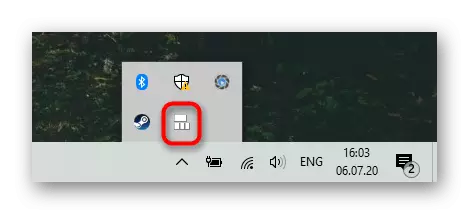
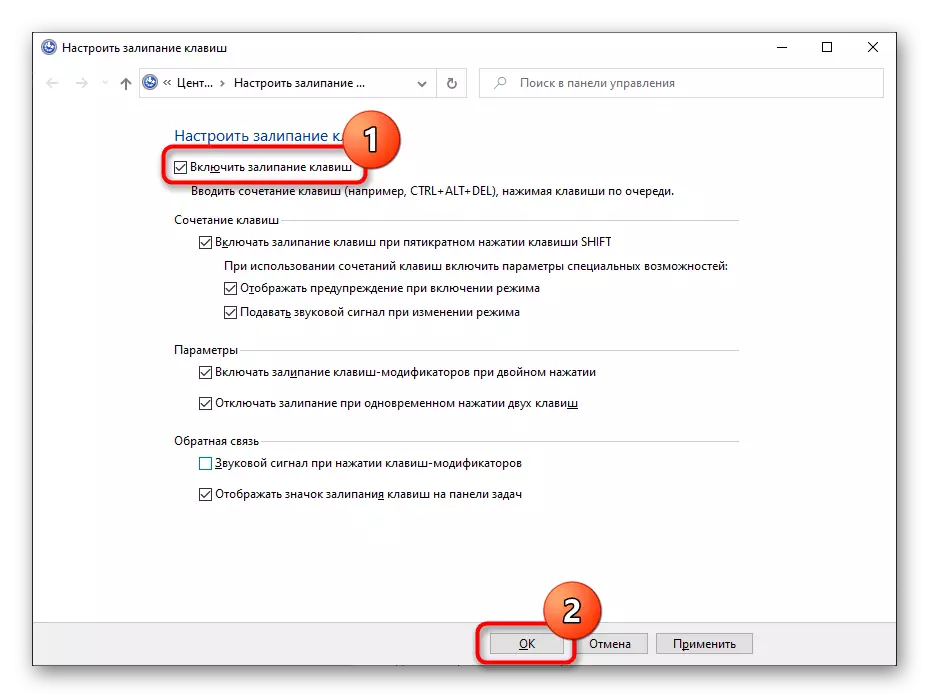


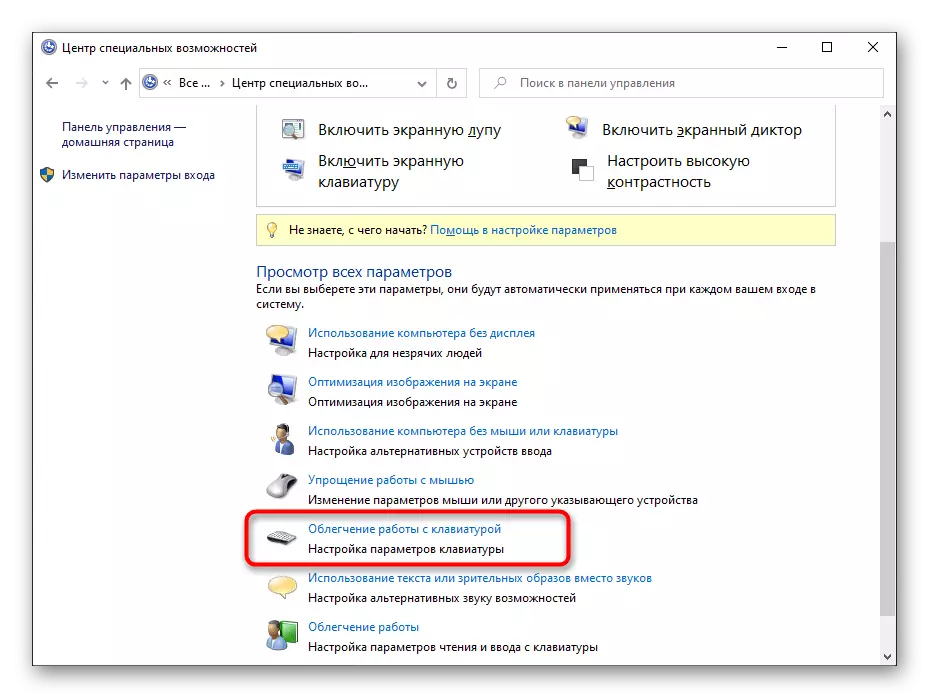
Ihe ị ga-eme ma ọ bụrụ na igodo na-enwu enwu
Mgbe ụfọdụ, a gaghị agbanyụ ụzọ ndị a - ọtụtụ mgbe, a na-agbanye ọrụ ahụ na mbido Windows na-esote. N'ọnọdụ dị otú ahụ, ihe ndị a nwere ike inye aka.Na-enyere aka na ngbanwe mkpọsa mkpọda
Gbalịa ịbanye "parameters" ma ọ bụ "njikwa akara" ma tinye isi ihe niile maka ịrapara. Malitegharịa ekwentị ahụ na kọmputa, wee kwụsị ịhọrọ nhọrọ niile n'otu ụzọ ahụ. Re-megharia PC. Nhọrọ a na-adịkarị mma mgbe ụfọdụ maka ndị ọrụ na-emechi igodo ụgbọ mmiri.
Ebe nrụpụta igodo
Fọdụ ụdị keyboard, nsogbu a na-atụle na esemokwu ngwanrọ. Wepụ ha na-enyere aka gbanwee otu ebe ntọala.
- Pịa PCM na "bido" ma gaa na Njikwa Ngwaọrụ.
- Chọta ndepụta keyboard ma gbasaa ya. Kpọọ Njirimara nke ngwaọrụ ejikọtara site na ịpị ya ugboro abụọ site na bọtịnụ òké aka ekpe.
- Gbanwee na taabụ "njikwa ike" ma wepu igbe nlele site na "Kwe ka ngwaọrụ a wee mepụta kọmpụta site na ọnọdụ njikere". Chekwaa ma mechie bọtịnụ "OK".
- Ọzọkwa, lelee ma igodo ndị ahụ na-arapara igodo na oge a. Ọ bụrụ na ọ bụghị, gbanyụọ ha, malitegharịa Windows 10 ma lelee ma ewepụla nsogbu ahụ.
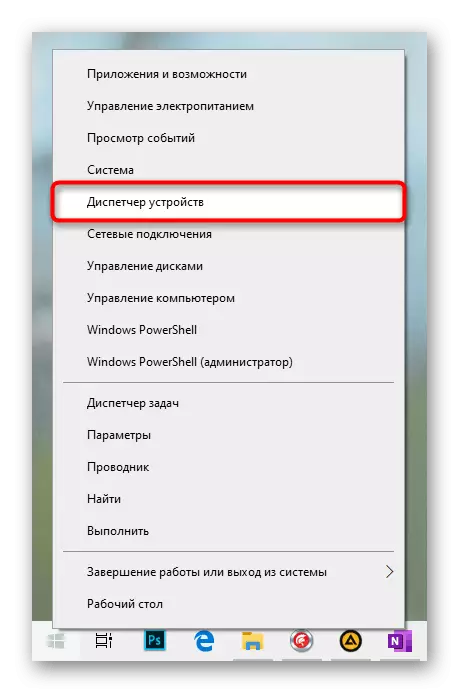


Na-edozi nsogbu ndị ọkwọ ụgbọala
Mgbe ụfọdụ nsogbu ahụ na-akpọ ngwanrọ keyboard. Mgbe ahụ ịkwesịrị ịnwa ịchọta isi iyi.
Melite onye ọkwọ ụgbọala
- Mepee "Njikwa Ngwaọrụ" ọzọ ma chọta Keyboard gị. Pịa ya aka nri pịa ma họrọ "Mmelite ọkwọ ụgbọala".
- Jiri ohere nke nchọta akpaka.
- Ọ bụrụ na ọ dịghị mkpa ngwanrọ ahụ, ị ga-enweta ọkwa kwekọrọ, mgbe nke a ga-aga ngalaba ndị a. Mgbe a ka na-akwọ ụgbọ ala, malitegharịa PC ma lelee ma igodo a na-ekpuchi.
- Ndị na-ahụ maka ọrụ na-ahụ maka ndị ọkwọ ụgbọala laptop nwekwara ike ibudata ụdị onye na-ahụ maka ngwaọrụ ọhụrụ, mana ndị ọrụ desktọọpụghị iwu, ebe a na-ere ahịa nwere ngwa maka njikwa ndị ọzọ (ịmepụta Macros, na-afụkasị ya), ma ọ nweghị ike chee na ọ ga-akpata ike.
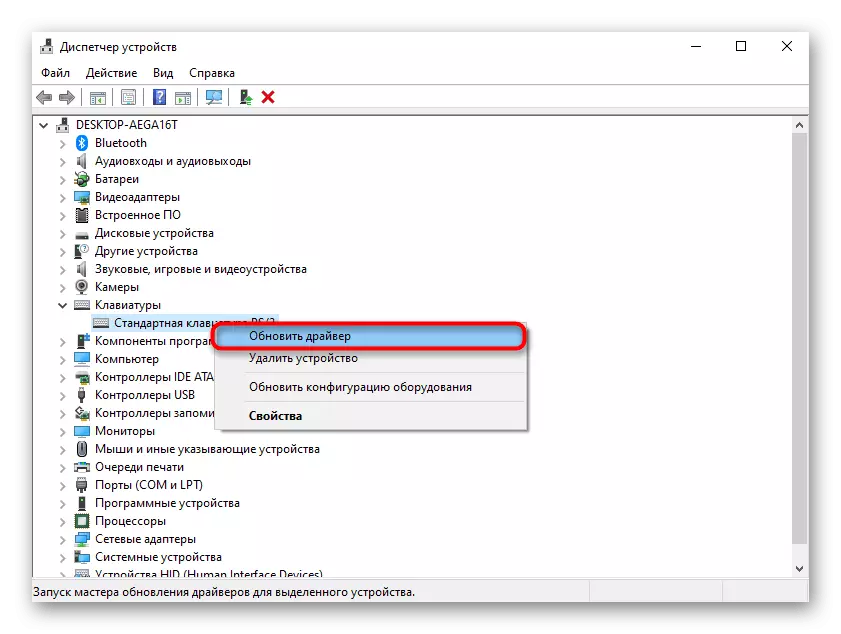
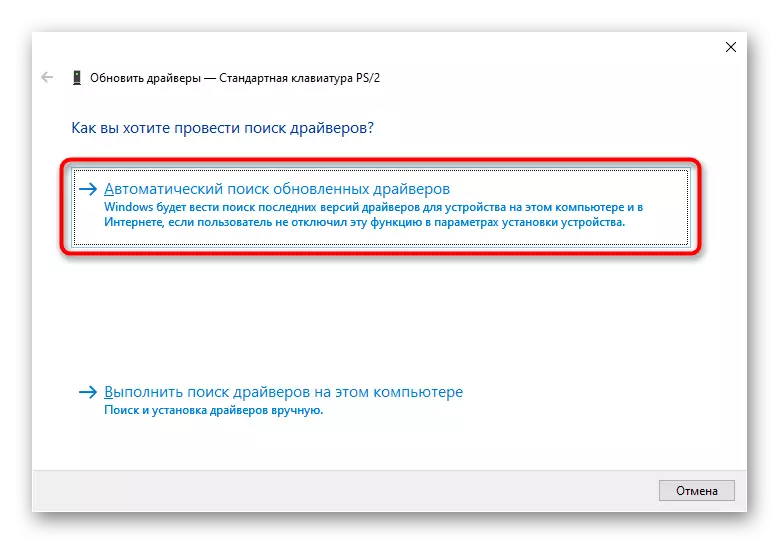

Hichapụ ọkwọ ụgbọ ala igodo
Ofzọ e melite anaghị enyere aka mgbe niile, ebe ọ bụ na n'ọtụtụ ọkwọ ụgbọala maka ngwaọrụ a anaghị adị. N'ọnọdụ dị otú ahụ, ọ ka mma itinyegharị ọkọlọtọ ọkọlọtọ nke wụnye windo akpaghị aka. Iji mee nke a, ọ zuru iji wepu onye ọkwọ ụgbọ ala, mgbe nke a ka sistemụ arụmọrụ n'onwe ya ga-eweghachi ya n'oge PC na-abịa.
- Na Njikwa Ngwaọrụ, chọta byboard, pịa na o pịa aka pịa ma jiri ya na-ehichapụ ngwaọrụ hichapụ.
- Azịza na nkwenye na windo ịdọ aka ná ntị.
- Ziga kọmputa iji rụgharịa.
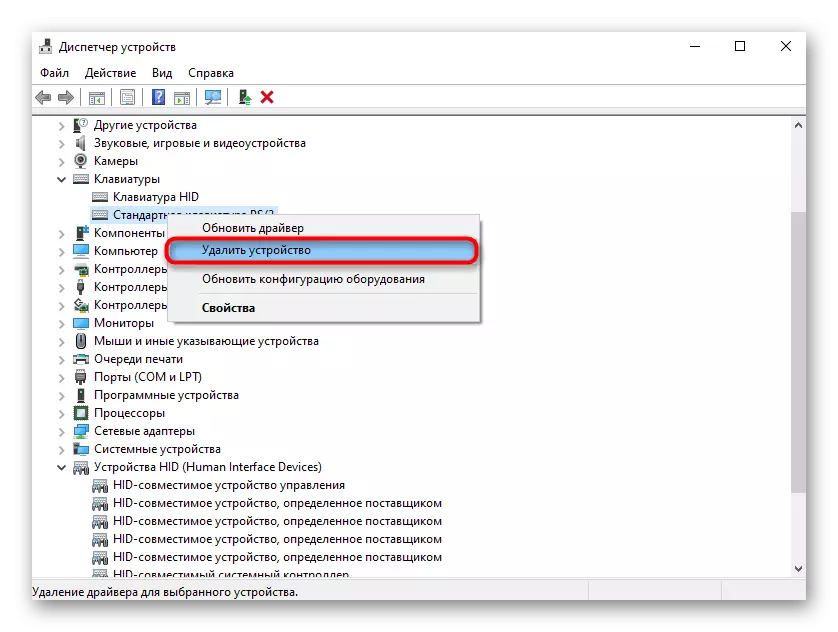
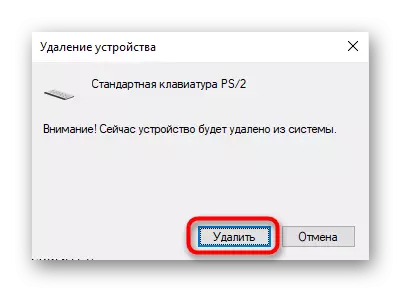
Cheta na igodo abụghị ihe na - esite na ntọala kwesịrị ekwesị na OS. Igodo na-arara ihe ọ bụla nwere ike ịpụta nsogbu arụ ọrụ, dịka ọmụmaatụ, n'ihi mmiri mmiri a kwafuru, uzuzu ma ọ bụ ngwa ngwa ma ọ bụ ngwa ngwa ma ọ bụ ngwa ngwa ma ọ bụ ngwaọrụ.
Hụ kwa: ihicha keyboard n'ụlọ
